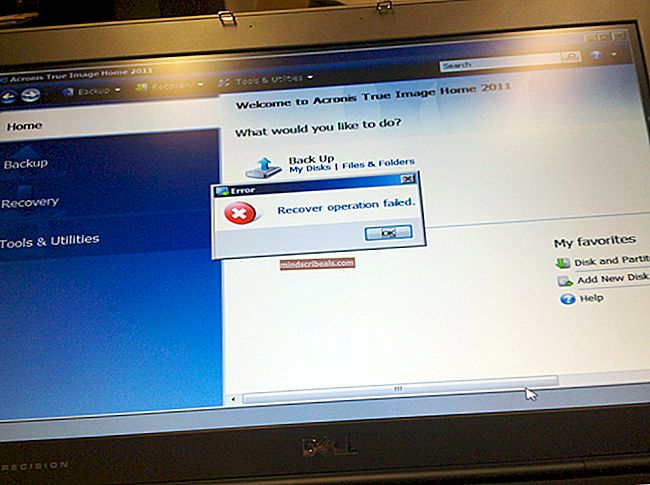Sådan ser du Amazon Prime-videoer med Firefox i Ubuntu
Når du prøver at se Amazon Prime-videoer, mens du bruger Mozilla Firefox på Linux, får du muligvis en fejlmeddelelse om digitale rettigheder. Du får muligvis at vide, at din webbrowser mangler en digital rettighedskomponent, og den vil derefter give dig nogle oplysninger om et Widevine-dekrypteringsmodul. Heldigvis er denne fejl ret let at rette, og på mange måder er det faktisk ikke en fejl. Dette er faktisk en forventet standardadfærd, der er designet til at beskytte visse friheder, som det gratis softwarefællesskab nyder godt af.
Mozilla Firefox, der kører under Ubuntu, installerer faktisk ikke Widevine-dekrypteringssoftwaren som standard, hvilket er nødvendigt for at afkode de typer videoer, som Amazon Prime feeds. Mange Linux-brugere ønsker ikke, at nærkodekode skal indføres i deres open source-operativsystem. Det er dog let at installere og rette. Da Amazon har kontrakter med indholdsudbydere, ønsker de ikke, at folk kopierer disse videoer ulovligt. Denne codec giver dig mulighed for sikkert at se video uden at være i stand til at duplikere den. Firefox giver dig valget om du vil give samtykke til at installere disse biblioteker, fordi de er lukket kilde, selvom nogle mennesker tror, at en open source-krypteringsalgoritme muligvis vil være tilgængelig på et eller andet tidspunkt i fremtiden.
Installation af Widevine til at se Amazon Prime-videoer
Amazon Prime's meddelelse fortæller dig, at du skal gå til din webbrowsers adresselinje og skrive om: tilføjelser og derefter trykke på enter-tasten. Dette er et godt råd og et anstændigt sted at starte. Gør det, og klik derefter på Plugins. Find det pladsmærkede Widevine Content Decryption Module, og sørg for, at Always Activate er valgt. Opdater videoens side, og prøv at se videoen igen. I nogle tilfælde kan dette være nok til at få tingene til at fungere. Giv det et øjeblik, da det muligvis skal buffer hele videostrømmen igen.

Du kan også få adgang til den skærm ved at holde Ctrl, Shift og A nede på samme tid eller alternativt gå til menuen Funktioner og vælge Tilføjelsesprogrammer. Du vil også gerne gå over til udvidelser og sikre, at Ubuntu-ændringer er aktiveret. Der vil være en knap ved siden af dette punkt, der er markeret Deaktiver, hvis ændringerne er aktiveret, selvom dette sandsynligvis virker lidt kontraintuitivt. Hvis knappen lyder Aktiver, har du ikke aktiveret disse ændringer, og du skal klikke på den. Hvis du har en OpenH254 Video Codec, behøver du sandsynligvis ikke bekymre dig om, hvilken indstilling dette er slået til. Mens du kan tænde den, hvis den i øjeblikket er slukket, skal den faktisk ikke have nogen indflydelse på Amazon Prime-videoafspilleren på trods af dens navn.

I de fleste tilfælde skulle dette allerede have løst problemet, men hvis du stadig har problemer, skal du gå til Hjælp og vælge Om Firefox. Du skal være på mindst Firefox 49 til dette arbejde, men hvis du har holdt trit med Ubuntus lageropdateringer, skal du alligevel være langt ud over dette nu. Det kan være en god idé at bruge enten Software & Updates-boksen i Ubuntu, du kan åbne fra Dash i Unity, eller alternativt bruge terminalen og skrive sudo apt-get opdatering efterfulgt af sudo apt-get upgrade for at sikre, at alle pakker, du har installeret på dit system, inklusive Firefox, er i øjeblikket i den højeste version, de muligvis har. Du vil sandsynligvis genstarte efter dette, hvis nogen form for kerneopdatering gik igennem, selvom dette er meget irrelevant for afspilning af Amazon Prime-videoer. Det er bare noget, der nogle gange sker, når du opdaterer alle pakker i Ubuntu, og det er lige så god tid som nogen at gøre det.

Nogle råd, du måske er stødt på, har måske foreslået, at du tilføjer den officielle PPA til Firefox Beta-udgivelser og opdaterer dine apt-get-arkiver. Dette er ikke længere nødvendigt, og nu i den moderne æra af Ubuntu kan være potentielt farligt. Prøv blot ovenstående trin og se om det giver dig mulighed for at streame onlinevideo. På samme måde kan du blive bedt om at bruge en User Agent Switcher, og selvom dette stadig er påkrævet i mange tilfælde til Netflix i Linux, har du sandsynligvis ikke brug for det til Amazon Prime og skal ikke prøve. Amazon Prime bør acceptere Ubuntu-forbindelser, og det vælger sandsynligvis andre Linux-distributioner inklusive Debian, Fedora og Arch lige så let.
Når du har opdateret din browser ved hjælp af Ubuntus egne arkiver, hvis du bruger en ældre version, skal du gå tilbage til Amazon Prime Video. Du ser nu et bånd, der spørger, om du vil tillade, at DRM-indhold afspilles. Du kan også vælge menuen Rediger, gå til Indstillinger og derefter sikre dig, at "Afspil DRM-indhold" er markeret. I begge tilfælde kan Firefox måske eller måske ikke bede dig om at godkende en download, som du skal acceptere. Dette vil faktisk ikke gå ind i din ~ / Downloads mappe, men i stedet installeres som en almindelig Firefox-tilføjelse.

Når alt ser ud til at køre problemfrit, skal du prøve at opdatere Amazon Prime Video igen. Hvis der ikke sker noget andet, kan du enten prøve at genstarte Firefox eller alternativt rydde din cache. Rydning af cachen kan også få ting til at bevæge sig meget hurtigere, når du begynder at afspille onlinevideoer seriøst. Hvis dette stadig ikke giver dig mulighed for at afspille videoer, skal du muligvis genstarte maskinen, men efter at have gjort det, skal du endelig være i det fri. Hold musemarkøren i bunden af skærmen for at få kontrolelementerne til videoen, og du kan klikke på fuldskærmsknappen for at skjule resten af din Ubuntu-grænseflade.
Du kan også mere end sandsynligt trykke på F11-tasten for at gøre det. Når du er i fuld skærm, kan du trykke på Esc-tasten for at vende tilbage til Ubuntu eller svæve musemarkøren igen til bunden for at få kontrolelementerne igen. Hvis du finder ud af, at din musemarkør ikke forsvinder, når du ser videoer, skal du flytte den til videoens direkte centrum eller en af de lodrette kanter og vente flere sekunder. Det skal forsvinde sammen med videokontrollerne, hvilket er vigtigt, når du ser fulde film.